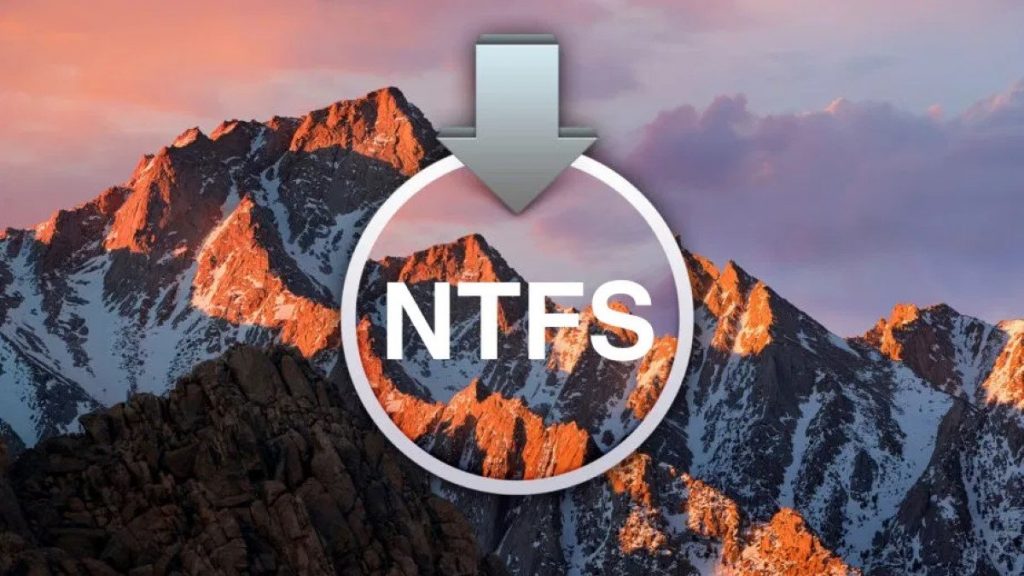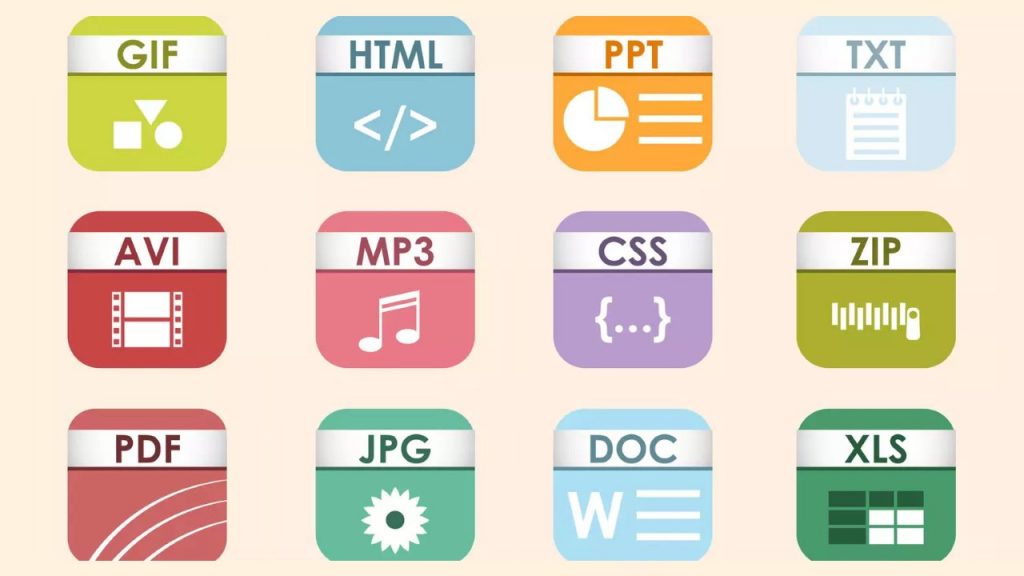Plusieurs raisons peuvent conduire à supprimer un fichier de son Mac. Il peut s’agir d’un besoin d’espace ou d’une mauvaise manipulation. Si différentes possibilités permettent de le récupérer, il peut arriver que l’on ait besoin de solutions plus efficaces. Faisons le point sur les solutions qui s’offrent à vous pour récupérer vos données perdues sur macOS avec ou sans logiciel.
Sommaire :
Comment en arrive-t-on à une perte de données sur son ordinateur Mac ?
La suppression d’un fichier est l’acte par lequel on retire cet élément de son emplacement d’origine pour le diriger vers la corbeille. Elle est souvent volontaire, mais elle peut parfois être la conséquence d’une inattention. En dehors de la suppression de fichiers, d’autres paramètres peuvent favoriser une perte de données.

Les virus
Les virus informatiques sont des programmes informatiques codés. Étant non malveillants à l’origine, ils le deviennent lorsque le hacker y insère un code spécifique. Le but principal est d’infecter l’ordinateur en se propageant à travers son disque dur ou les logiciels qui y sont présents. Il provoque alors des dysfonctionnements et détruit les informations enregistrées sans la permission du détenteur du poste. Certains virus disposent même d’une phase d’attaque qui en arrive à supprimer tous les fichiers ou à modifier les données.
Les fichiers corrompus
Un document, une image ou un son devient corrompu lorsqu’il est écrit dans un fichier disque. Très souvent, cette situation est liée à une application qui a subi une erreur lors de la création dudit fichier ou de son enregistrement. Il peut s’agir d’une application de bureau, de sauvegarde ou de compression. Dans certains cas, ce peut être aussi le navigateur internet qui rencontre des problèmes lors de l’écriture des fichiers qui ont été téléchargés sur le disque. Il faut mentionner que même les fichiers d’un système d’exploitation peuvent subir une corruption.
Une défaillance interne ou des causes extérieures
Les défaillances internes peuvent être d’ordre matériel ou logiciel. Parmi les défaillances matérielles, on peut classer la panne d’une composante de l’ordinateur ou le crash du disque dur. Quant aux défaillances logicielles, elles font souvent référence à des arrêts inattendus du poste ou à un conflit de pilotes. Les causes extérieures de leur côté vont des incendies à une chute du matériel.
L’obsolescence
Elle est synonyme de vieillissement informatique. Sont mis en cause les progrès technologiques et les innovations accélérées. Elle aboutit à des pertes d’accès et à des destructions pures et simples des données. L’absence de mises à jour peut aussi occasionner une altération des données. Cependant, certaines données sont si importantes qu’elles ont à tout prix besoin d’être récupérées. De nombreuses solutions sont alors proposées lorsqu’il s’agit d’un ordinateur MAC.
La récupération de données sur macOS sans logiciel
Le premier réflexe lorsqu’on subit une perte de données par suppression est de se rendre dans la corbeille. Prévue pour récupérer les fichiers supprimés, la corbeille est souvent placée sur le bureau du poste. Une fois que cette dernière est ouverte, il est alors possible de procéder à une restauration complète. Les fichiers retrouvent leur emplacement d’origine et ceux dont on ne veut plus peuvent être définitivement supprimés.
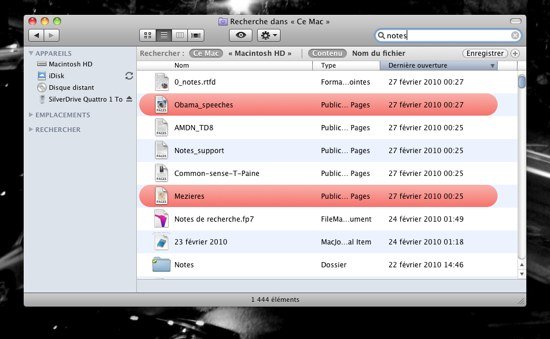
Un autre moyen de récupérer ses fichiers sur un MAC est de les rechercher par leur nom. Ladite recherche consiste à saisir dans le menu principal le nom du fichier concerné. Une fenêtre s’ouvre et présente alors l’emplacement de l’élément recherché. Cet emplacement peut donc être ouvert pour la récupération du fichier.
Le principe de la version précédente peut également aider à une récupération des fichiers supprimés de façon définitive. Faites un clic droit sur le dossier dans lequel le fichier a été supprimé puis sur « Restaurer les versions précédentes ». Il se pourrait toutefois que le bouton affilié à cette tâche ne vous soit pas présenté.
Rendez-vous dans le panneau de configuration et faites un clic sur « Protection du système », sur « Système et sécurité » et sur « Système ». Tous les lecteurs disponibles seront alors affichés. Sélectionnez-en un et cliquez ensuite sur « Configurer ». Enfin, faites un clic sur « Restaurer les paramètres du système et les versions précédentes des fichiers » puis validez la commande.
Le logiciel Stellar Data Recovery Professional pour Mac
Si vous avez essayé toutes les options décrites ci-dessous, il vous reste encore une chance de retrouver dos données perdues avec l’aide d’un logiciel spécialisé. Vous pouvez par exemple utiliser Stellar Data Recovery Professional pour Mac qui a d’excellents avis sur Internet. Il s’agit tout simplement du meilleur logiciel de récupération de fichiers si vous possédez un ordinateur Mac, iMac et MacBook. Regardez comment ça fonctionne dans la vidéo ci-dessous :
Fonctionnement du Stellar Data Recovery
Le logiciel de récupération Stellar Data Recovery fonctionne aussi bien à partir des lecteurs de stockage externe que des emplacements internes du Mac. Une fois que vous l’aurez installé, il vous suffira de sélectionner les types de fichiers à récupérer et de cliquer sur « Suivant ». Sélectionnez ensuite l’emplacement, c’est-à-dire le lecteur de stockage au sein duquel se trouvaient les données supprimées. Analysez enfin les résultats en les prévisualisant puis récupérez en un tour de main vos fichiers.
Les avantages à installer le logiciel Stellar Data Recovery
Le logiciel Stellar Data Recovery vous aide à retrouver les données disponibles sur les disques NTFS, FAT, HFS et APFS. Il en est de même pour les moniteurs S.M.A.R.T et les clones HDD. Qu’il s’agisse de documents, de vidéos, de photos ou de fichiers audios, rien ne lui échappe. Peu importe également la qualité du fichier supprimé, il peut être restauré à son emplacement d’origine. Ce logiciel prend également en charge la récupération des disques cryptés et le Time Machine. Vous pourrez par ailleurs gérer les moments de récupération, recouvrer des partitions perdues et même les rétablir depuis un ordinateur Mac écrasé.